ضبط السطوع ودرجة حرارة اللون على جهاز iPhone أو iPad
استخدم عنصر التحكم في السطوع في "مركز التحكم"، أو افتح "الشاشة والسطوع" في "الإعدادات".
ضبط السطوع من "مركز التحكم"
على iPhone X أو الإصدارات الأحدث أو iPad يعمل بنظام التشغيل iOS 12 أو iPadOS، اسحب لأسفل من أعلى يسار الشاشة. على جهاز iPhone 8 أو إصدار أقدم، اسحب لأعلى من الحافة السفلية لشاشتك.
اسحب لأعلى أو لأسفل لتعديل مستوى السطوع.
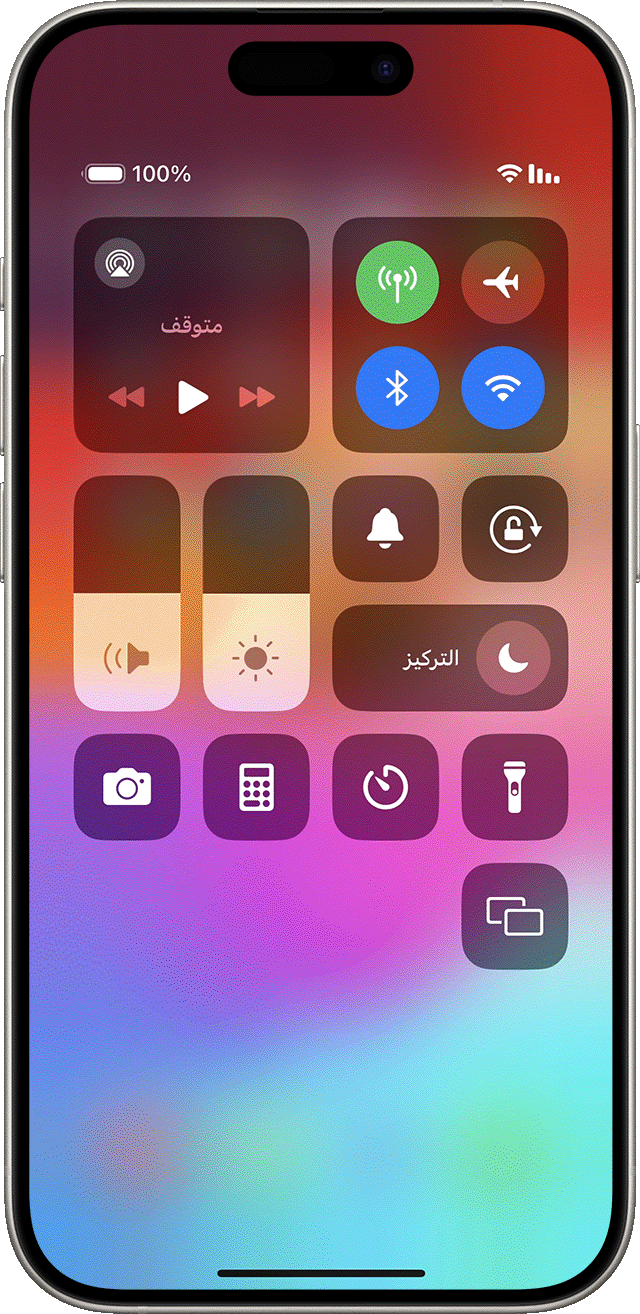
تعرَّف على المزيد حول الشاشة على iPhone X والإصدارات الأحدث. تعرف على المزيد حول مركز التحكم على iPhone أو iPad.
ضبط الإضاءة ودرجة حرارة اللون في "الإعدادات"
في تطبيق "الإعدادات"، اضغط على "الشاشة والسطوع".
اسحب شريط التمرير إلى اليمين أو اليسار لضبط مستوى السطوع.
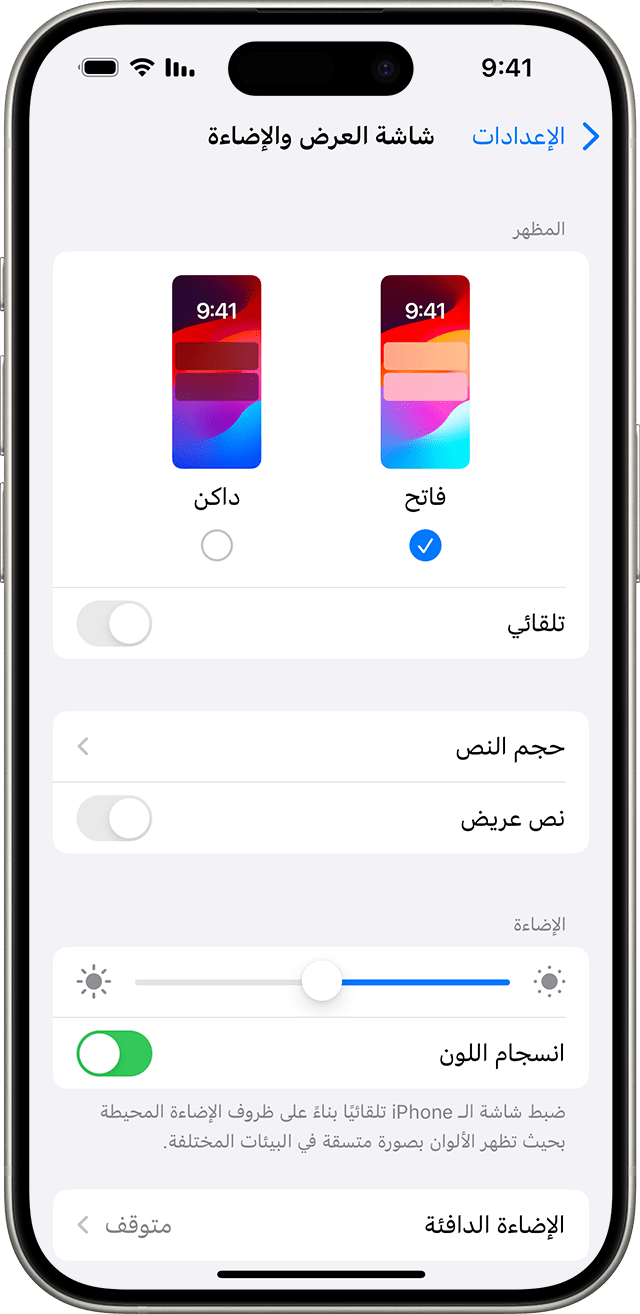
من هنا، يمكنك تشغيل "وضع التعتيم"، الذي تم تصميمه لجعل وقع الشاشة لطيفًا على عينيك. يستخدم "النمط الداكن" مخطط ألوان داكن يعمل على مستوى النظام، ويتضمن ذلك التطبيقات التي يحتوي عليها الجهاز والكثير من التطبيقات التابعة للجهات الخارجية.
يمكنك تشغيل "انسجام اللون"*، التي تستخدم مستشعرات متقدمة لضبط اللون وكثافة الشاشة لتتوافق مع الضوء المحيط، حتى تبدو الصور على طبيعتها.
إذا تم إيقاف "انسجام اللون"، فستحتفظ الشاشة باللون والكثافة بغض النظر عن تغييرات الضوء المحيط.
ويمكنك أيضًا تشغيل "الإضاءة الدافئة"، التي تعمل على ضبط ألوان الشاشة على أقصى درجة دافئة في السلسلة اللونية، وتجعل وقع الشاشة لطيفًا على عينيك. لضبط درجة حرارة اللون للحصول على درجة أكثر دفئًا أو برودة، انتقل إلى "الإعدادات" > "الشاشة والسطوع" > "الإضاءة الدافئة" واستخدم شريط تمرير درجة حرارة اللون.
قد تؤدي بعض إعدادات تسهيلات الاستخدام إلى شاشة العرض، بما في ذلك "عكس الألوان" و"تدرج الرمادي" و"زيادة التباين"، إلى إيقاف تشغيل "انسجام اللون". إذا قمت بتشغيل "النمط المرجعي" لجهاز iPad، فلن يمكنك ضبط مستوى السطوع وسيتم تعطيل كلاً من انسجام اللون والإضاءة الدافئة.
حول مستويات شدة الإضاءة
تستخدم أجهزة iOS مجس ضوء محيط لضبط مستويات شدة الإضاءة بناءً على ظروف الإضاءة حولك. يخفض المجس شدة الإضاءة في المواقع المعتمة، بينما يزيد من شدتها في المواقع المضيئة. يتم تشغيل ميزة الإضاءة التلقائية بشكل افتراضي.
عند تشغيل "إضاءة تلقائية"، تلاحظ أن شريط تمرير الإضاءة في الجهاز يتحرك وفقًا لتغير ظروف الإضاءة.
لتشغيل السطوع التلقائي أو إيقاف تشغيله:
في تطبيق "الإعدادات"، انقر على "تسهيلات الاستخدام".
اضغط على الشاشة وحجم النص.
قم بالتمرير إلى السطوع التلقائي وانقر لتشغيل الميزة أو إيقاف تشغيلها.
إذا كنت تعتقد أن سطوع الشاشة لا يتكيف بشكل صحيح، فحاول إيقاف تشغيل السطوع التلقائي ثم إعادة تشغيله.
الشاشة دائمة التشغيل وتعديلات السطوع التلقائية مع iPhone 14 Pro والطرازات الأحدث
الشاشة دائمة التشغيل قيد التشغيل افتراضيًا لأجهزة iPhone 14 Pro وiPhone 14 Pro Max وiPhone 15 Pro وiPhone 15 Pro Max. يمكن أن تعمل شاشة iPhone الخاصة بك بمعدل تحديث منخفض يصل إلى 1 هرتز مع نمط جديد للطاقة المنخفضة. تستخدم هذه الطرازات تقنية محسّنة تسمح بتعتيم الشاشة عند قفل جهازك أو تركه في وضع الخمول. لإطالة مدة شحن البطارية، تصبح الشاشة مظلمة تمامًا في مواقف معينة، مثل عندما يكون هاتفك في جيبك أو وجهه لأسفل على أحد الأسطح.
لإيقاف تشغيل الشاشة دائمة التشغيل أو تشغيلها، اتبع الخطوات التالية:
في تطبيق "الإعدادات"، اضغط على "الشاشة والسطوع".
قم بالتمرير لأسفل إلى الشاشة دائمة التشغيل وقم بتشغيل الشاشة دائمة التشغيل أو إيقاف تشغيلها.
اعرف المزيد
ما يمكنك القيام به إذا لم يتم تشغيل الشاشة أو كانت لديك مشكلات أخرى في الشاشة.
استخدم تكبير الشاشة لتكبير عناصر التحكم التي تظهر على الشاشة على iPhone أو iPad.
قد تؤثر الإضاءة في مدة شحن البطارية. لتعظيم الاستفادة من مدة شحن البطارية، يمكنك السماح بالتعديل التلقائي لمستوى الإضاءة في الشاشة أو تعتيمها.
إذا أصبح جهازك دافئًا جدًا، فقد يتم تعتيم الشاشة ويتم تقليل سطوع الشاشة الأقصى حتى يبرد جهازك. تعرف على المزيد حول إدارة درجة حرارة iPhone أو iPad.
* يمكنك استخدام "انسجام اللون" مع هذه الأجهزة: iPhone 8 والإصدارات الأحدث وiPhone SE (الجيل الثاني) والإصدارات الأحدث وiPad (الجيل التاسع) وiPad Pro مقاس 12.9 بوصة (الجيل الثاني) والإصدارات الأحدث وiPad Pro مقاس 11 بوصة وiPad Pro مقاس 10.5 بوصة وiPad Pro مقاس 9.7 بوصة وiPad Air (الجيل الثالث) والإصدارات الأحدث وiPad mini (الجيل الخامس) والإصدارات الأحدث.